微軟推出免費升級已經有很長一段時間了,那麼win10 升級具體的步驟是怎樣的?一些小白想自己升級win10,但是不清楚具體的步驟,下麵就跟大家介紹win10免費升級方法,按照以下的步驟就能升級到win10係統了。
win10免費升級方法:
首先,用對升級工具:百度win10直通車:
百度搜索“win10直通車”,看到如下圖所示頁麵,點擊“立即下載”即可安裝。無需注冊、自動升級、短小精悍!
這才是重點:原有的文件、程序軟件都會原封不動的保留,相當的安全可靠,無需備份或重新安裝!


檢測是否符合免費升級條件:
1、安裝後,點擊圖標運行軟件,點擊“一鍵升級”。
2、自動檢測你的電腦配置、現有係統環境,是否可以升級。
根據微軟官方給出的信息,升級Windows 10 電腦需滿足的硬件條件為CPU:大於1GHz;內存:大於1GB(32位)或2GB(64位);係統盤空間:大16GB(32位) 或20GB(64位);顯卡:WDDM驅動程序的設備,微軟DirectX圖形支持。原係統需要是win7或win8。
一般硬件的話問題應該都不大,關鍵是係統盤要有16G的空餘空間。
如果檢測空間不足,也可以點擊最下方的“係統瘦身”功能,將自動為你清理係統垃圾、配置虛擬內存充當存儲空間(我是擴充了2個),但是需要根據提示重啟電腦後生效。
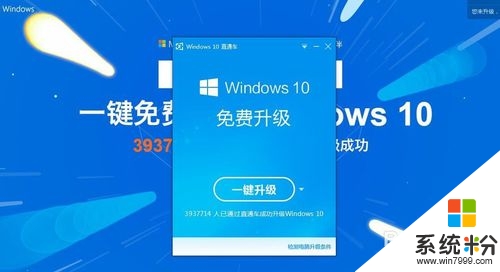
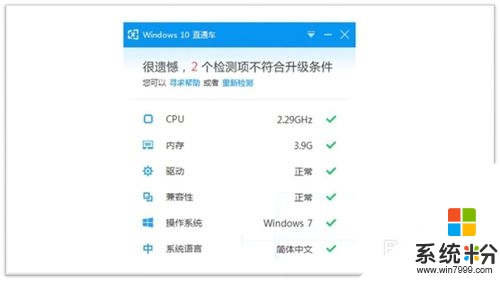
聯網自動下載win10安裝包並安裝升級:
確定升級條件通過的話,會提示你開始現在升級文件。
下載完後,會自動安裝。整個過程隻需要耐心等待即可。
需要注意:安裝過程中,要確保網絡暢通!!!

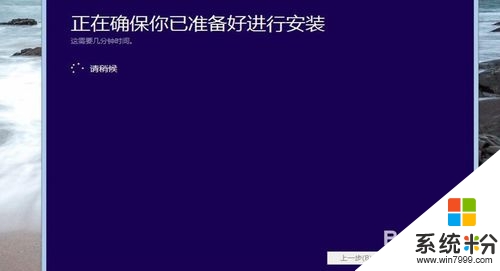
win10 升級具體的步驟就暫時跟大家分享到這裏,希望能幫到有需要的用戶,還有其他的電腦係統下載安裝的疑問都可以上係統粉官網查看。
win10相關教程